Як атрымаць доступ да апавяшчэнняў Windows 10 Windows 11
Windows 10 размяшчае апавяшчэнні і хуткія дзеянні ў Цэнтры дзеянняў у правым ніжнім куце панэлі задач. З гэтага сайта вы можаце хутка атрымаць доступ да сістэмных апавяшчэнняў, такіх як праблемы з прынтэрам, памылкі падлучэння да Wi-Fi, налады прыкладанняў і многае іншае.
Гэта таксама можа служыць ярлыком для розных налад прыкладання на вашым ПК з Windows 10. Даступ да цэнтра дзеянняў можна атрымаць на панэлі задач справа. На кампутарах з сэнсарным экранам проста пераключыцеся налева направа, каб адкрыць Цэнтр дзеянняў.
Вы можаце не толькі атрымаць доступ да апавяшчэнняў і перайсці на старонку налад, але і хутка ўключыць або выключыць функцыі. Калі вы хочаце адключыць Bluetooth, проста націсніце на блок bluetooth, каб уключыць або выключыць яго.
Гэты кароткі падручнік паказвае студэнтам і новым карыстальнікам, як атрымаць доступ да Цэнтра дзеянняў і як ярлык выкарыстоўваць іншыя налады, такія як сетка, Bluetooth і многае іншае.
Цэнтр дзеянняў Windows 10 можа хутка перайсці да налад і праграм, якімі вы, верагодна, карыстаецеся часцей за ўсё, ад бесправадной сувязі да налад яркасці экрана. Каб атрымаць доступ да Цэнтра дзеянняў, паглядзіце на малюнак ніжэй, каб знайсці яго на панэлі задач справа.
Выберыце адзін, каб уключыць або выключыць наладу, або адкрыйце праграму. Каб перайсці на старонку налад у праграме "Настройкі", націсніце і ўтрымлівайце (або пстрыкніце правай кнопкай мышы) параметр, а затым выберыце Перайдзіце ў Налады .
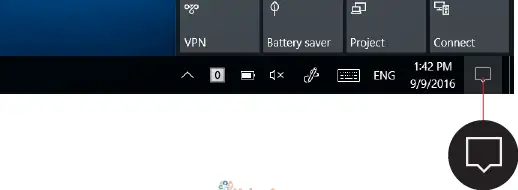
Motion Center адлюстроўвае рэжым палёту, гладкі блакіт, яркасць, начнік, сетку, VPN, праект, ціхі час і многае іншае. З Цэнтра дзеянняў вы можаце хутка перайсці да кожнай з гэтых старонак налад функцый, проста пстрыкнуўшы правай кнопкай мышы на функцыю і выбраўшы Перайдзіце ў Налады
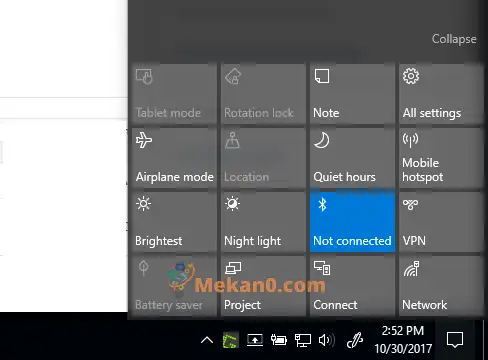
Каб перайсці на старонку налады Bluetooth, пстрыкніце правай кнопкай мышы Bluetooth у цэнтры дзеянняў і абярыце Перайдзіце ў Налады Як паказана ніжэй.
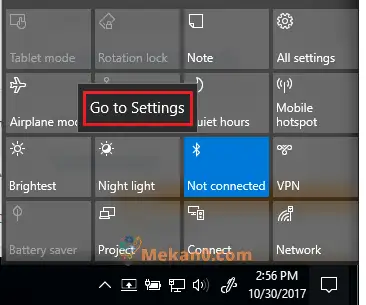
Атрымлівайце асалоду ад!!
Вось як атрымаць доступ да Цэнтра дзеянняў Windows 10 для хуткага прагляду апавяшчэнняў і ўключэння або выключэння налад. Гэта таксама дазваляе хутка перайсці на старонку налад у дадатку Налады.









